电脑音箱有电流声是怎么回事 电脑音箱有电流声的解决办法
更新时间:2023-02-16 08:46:55作者:jiang
当我们要在电脑中外放声音的话,就需要连接音箱或者音响来播放,不过近日有用户在使用音箱的时候,发现总是会有电流声,很多人遇到这样的问题都不知道要怎么办,今天笔者就给大家带来电脑音箱有电流声是怎么回事吧。
具体解决方法如下:
1、找到“右下角声音图标”以WIN10系统为例,如图所示;
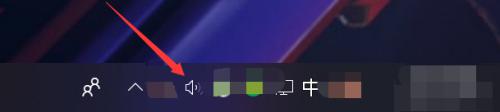
2、右键“打开声音设置”点击打开,如图所示;
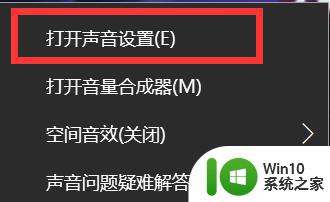
3、找到右侧“声音控制面板”点击打开,如图所示;
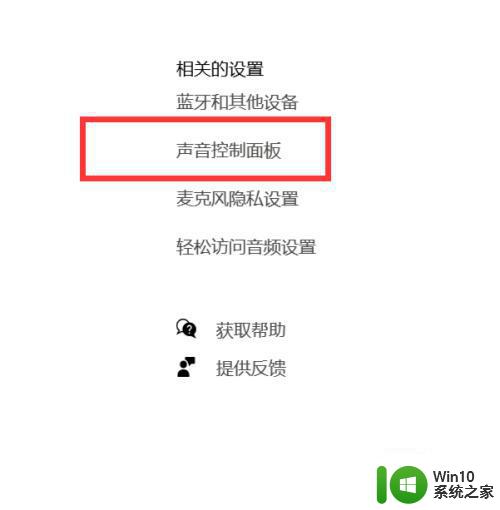
4、找到“绿色√的——扬声器”点击打开,如图所示;
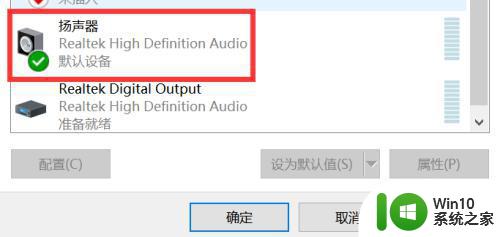
5、找到顶部“级别”点击打开,如图所示;
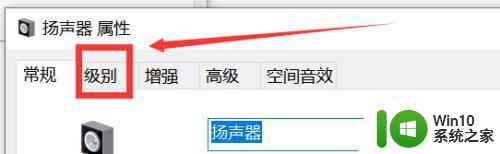
6、将“麦克风音量调到最小”点击确定即可,如图所示;
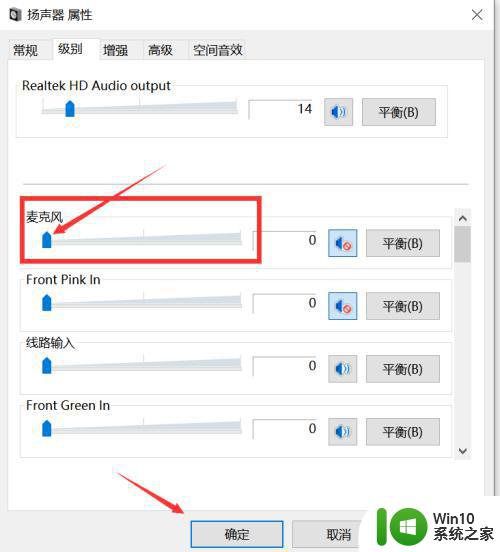
以上便是电脑音箱有电流声的详细解决方法,通过上面的方法操作之后,相信音箱不会再出现电流声了,大家不妨可以试试看吧。
电脑音箱有电流声是怎么回事 电脑音箱有电流声的解决办法相关教程
- 音响有滋滋声怎么回事 如何消除音箱电流声音
- 音箱出现电流声是什么原因 音响插上电脑有电流声怎么办
- 电脑音箱发出电流声怎么办 如何消除电脑音箱发出的电流声
- 电脑插音响没声音怎么回事 电脑音箱无声音的解决方法
- 电脑音响有电流声音如何消除 如何消除电脑音响的电流声
- 快速解决电脑音箱没声音的方法 电脑音箱无声怎么办
- 电脑外接音箱没有声音了怎么恢复 音箱连接电脑没有声音怎么办
- winxp电脑没有声音怎么回事 winxp电脑没有声音怎么解决
- 如何去除电脑音响的电流声 电脑音响电流声去除方法
- 笔记本没声音的解决教程 笔记本电脑没有声音是怎么回事
- 音响插在主机上有电流声怎么办 电脑音响插上主机后出现电流声怎么办
- 小爱音响有反应但是没声音怎么回事 小爱音箱没有声音解决方法
- U盘装机提示Error 15:File Not Found怎么解决 U盘装机Error 15怎么解决
- 无线网络手机能连上电脑连不上怎么办 无线网络手机连接电脑失败怎么解决
- 酷我音乐电脑版怎么取消边听歌变缓存 酷我音乐电脑版取消边听歌功能步骤
- 设置电脑ip提示出现了一个意外怎么解决 电脑IP设置出现意外怎么办
电脑教程推荐
- 1 w8系统运行程序提示msg:xxxx.exe–无法找到入口的解决方法 w8系统无法找到入口程序解决方法
- 2 雷电模拟器游戏中心打不开一直加载中怎么解决 雷电模拟器游戏中心无法打开怎么办
- 3 如何使用disk genius调整分区大小c盘 Disk Genius如何调整C盘分区大小
- 4 清除xp系统操作记录保护隐私安全的方法 如何清除Windows XP系统中的操作记录以保护隐私安全
- 5 u盘需要提供管理员权限才能复制到文件夹怎么办 u盘复制文件夹需要管理员权限
- 6 华硕P8H61-M PLUS主板bios设置u盘启动的步骤图解 华硕P8H61-M PLUS主板bios设置u盘启动方法步骤图解
- 7 无法打开这个应用请与你的系统管理员联系怎么办 应用打不开怎么处理
- 8 华擎主板设置bios的方法 华擎主板bios设置教程
- 9 笔记本无法正常启动您的电脑oxc0000001修复方法 笔记本电脑启动错误oxc0000001解决方法
- 10 U盘盘符不显示时打开U盘的技巧 U盘插入电脑后没反应怎么办
win10系统推荐
- 1 番茄家园ghost win10 32位旗舰破解版v2023.12
- 2 索尼笔记本ghost win10 64位原版正式版v2023.12
- 3 系统之家ghost win10 64位u盘家庭版v2023.12
- 4 电脑公司ghost win10 64位官方破解版v2023.12
- 5 系统之家windows10 64位原版安装版v2023.12
- 6 深度技术ghost win10 64位极速稳定版v2023.12
- 7 雨林木风ghost win10 64位专业旗舰版v2023.12
- 8 电脑公司ghost win10 32位正式装机版v2023.12
- 9 系统之家ghost win10 64位专业版原版下载v2023.12
- 10 深度技术ghost win10 32位最新旗舰版v2023.11